Touto metodou umístíte prostor tam, kde bude jeho objem vymezen od podlaží základny po nejbližší podlaží nahoře. Tuto metodu použijte při umísťování prostorů do oblastí, které neobsahují stropy nebo volné prostory.
V prohlížeči projektu otevřete půdorys podlaží, který obsahuje oblast, kam chcete umístit prostor.
Vytvoření řezu
-
Můžete použít existující řez, ale ujistěte se, že linie řezu protíná plochu, na kterou umísťujete prostor. V následujících příkladech je nutný pouze jeden řez, protože se každé podlaží skládá z jednoho prostoru. Možná budete v závislosti na složitosti návrhu potřebovat další řezy.
Poznámka: Prostory se nezobrazí v prostorových pohledech.Umístěte řez na půdorys podlaží, aby linie řezu protínala plochu, na kterou umísťujete prostor, jak je znázorněno na obrázku.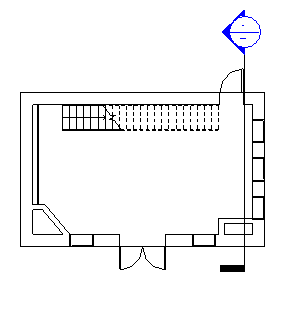
- Dvojitým kliknutím na řez otevřete pohled řezu.
- Pokud je to nutné, přidejte základní podlaží podle obrázku.
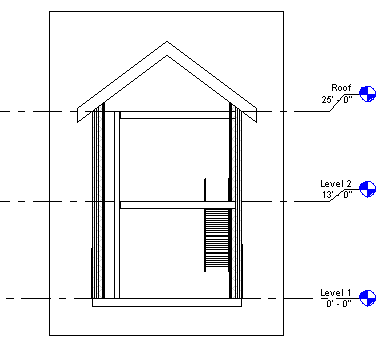
Aktivace viditelnosti prostorů a zobrazení dlaždic
- Zavřete všechny pohledy kromě řezu a půdorysu podlaží, kam chcete umístit prostor, a zadáním WT pomocí klávesnice umístěte tyto dva pohledy vedle sebe.
Také můžete kliknout na kartu Pohled
 panel Okna
panel Okna
 (Dlaždice).
(Dlaždice). - Kliknutím aktivujte řez a pomocí klávesnice zadejte VG.
- Na kartě Kategorie modelu v dialogu Viditelnost/zobrazení přejděte k položce Prostory.
- Rozbalte položku Prostory, vyberte možnost Interiér a Reference (pokud chcete zobrazit referenční nitkové kříže) a klikněte na tlačítko OK.
- Stejným způsobem nastavte prostory jako viditelné v půdorysném pohledu podlaží.
Umístění prostoru
- Klikněte na kartu Analyzovat
 panel Prostory a zóny
panel Prostory a zóny
 Prostor.
Prostor. - Na panelu Možnosti určete možnosti prostoru:
- Popisek při umístění přidá k prostoru při umísťování popisek. Pravděpodobně bude nutné do projektu načíst popisky prostoru (pokud dosud nejsou načteny). Možnost Popisek při umístění je vybrána jako výchozí nastavení. Pokud je vybrána možnost Popisek při umístění, můžete vybrat typ popisku v seznamu Výběr typu.
- Možnosti Horní limit a Odsazení určují vertikální rozsah prostoru. Horní limit vybere podlaží nad aktuálním podlažím, které definuje horní hranici prostoru. Odsazení udává vzdálenost nad nebo pod horním limitem pro hranici. (Výchozí: Horní limit = aktuální podlaží, Odsazení = 0' 0" (0,00 mm))
- Seznam Umístění popisku určuje pro umístění popisku prostoru možnost Horizontální, Vertikální nebo Model.
Je k dispozici, pouze pokud je vybrána možnost Popisek při umístění.
- Odkaz vytvoří pro popisek prostoru odkazovou čáru.
Je k dispozici, pouze pokud je vybrána možnost Popisek při umístění.
- Prostor umožňuje vybrat možnost Nový při umísťování nového prostoru nebo dříve neumístěný prostor ze seznamu.
- Zobrazit ohraničující prvky zvýrazní prvky ohraničení místnosti v modelu budovy, aby byly okamžitě rozeznatelné.
- V půdorysném pohledu podlaží přesuňte kurzor nad plochu v modelu budovy a kliknutím umístěte prostor. Poznámka: Prostory mohou být umístěny pouze v půdorysných pohledech podlaží.
- Na panelu Vybrat klikněte na tlačítko Upravit.
- Vyberte prostor.
- Na paletě Vlastnosti v části Energetická analýza proveďte jeden z následujících úkonů:
- Zaškrtněte parametr Obsaditelné, pokud bude prostor obytný.
- Zrušte zaškrtnutí parametru Obsaditelné, pokud prostor nebude obsazen.
- Klikněte na tlačítko OK.
- V řezu ověřte, zda je stínovaná plocha, která představuje objem prostoru, vymezena od podlaží základny po nejbližší podlaží výše a zda neexistují nestínované plochy (způsobené například dutinami nebo šachtami).
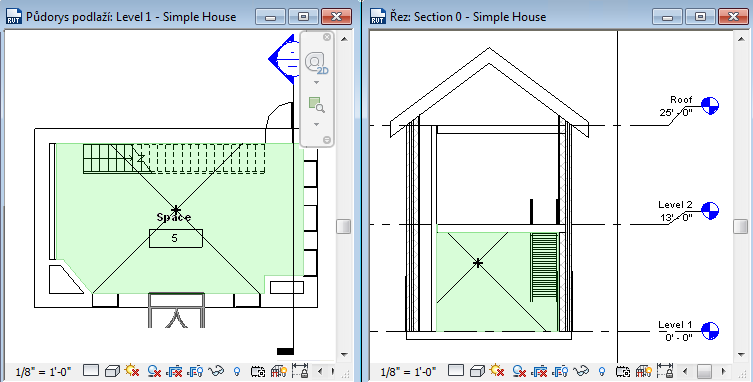
- Pokud je prostor omezen stropem nebo jinou komponentou ohraničující místnost namísto podlaží výše, ověřte, že je jako horní limit prostoru určeno nejbližší podlaží výše a podle potřeby předefinujte prostor ve vertikálním směru.
Je nutné také vyřešit nestínované plochy, jako jsou dutiny, šachty a průduchy.